打印机、传真机维护教程
打印机日常保养维护
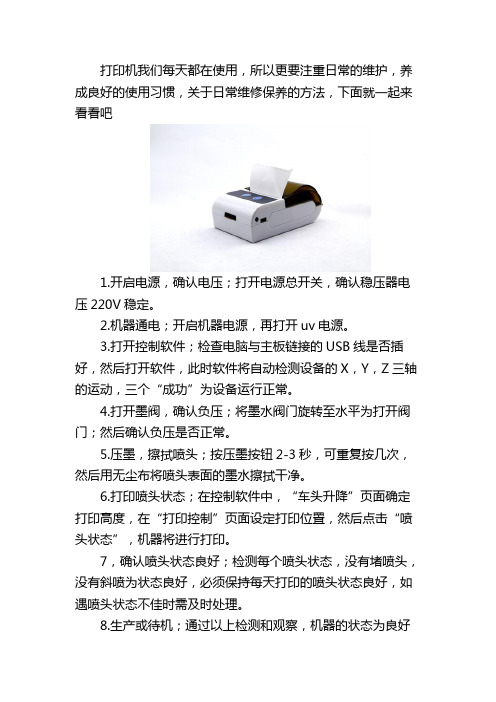
打印机我们每天都在使用,所以更要注重日常的维护,养成良好的使用习惯,关于日常维修保养的方法,下面就一起来看看吧1.开启电源,确认电压;打开电源总开关,确认稳压器电压220V稳定。
2.机器通电;开启机器电源,再打开uv电源。
3.打开控制软件;检查电脑与主板链接的USB线是否插好,然后打开软件,此时软件将自动检测设备的X,Y,Z三轴的运动,三个“成功”为设备运行正常。
4.打开墨阀,确认负压;将墨水阀门旋转至水平为打开阀门;然后确认负压是否正常。
5.压墨,擦拭喷头;按压墨按钮2-3秒,可重复按几次,然后用无尘布将喷头表面的墨水擦拭干净。
6.打印喷头状态;在控制软件中,“车头升降”页面确定打印高度,在“打印控制”页面设定打印位置,然后点击“喷头状态”,机器将进行打印。
7,确认喷头状态良好;检测每个喷头状态,没有堵喷头,没有斜喷为状态良好,必须保持每天打印的喷头状态良好,如遇喷头状态不佳时需及时处理。
8.生产或待机;通过以上检测和观察,机器的状态为良好便可以进行生产,若机器需要待机,请检查开启“闪喷”状态。
日常关机1.打印喷头状态;机器光机前先确认喷头状态良好,如喷头状态不佳请执行《喷头维护流程》。
2.开启闪喷状态;日常待机建议机器保持通电状态,电脑不关闭,控制软件开启“闪喷”状态;仅关闭uv灯开光。
3.关闭墨阀;当机器需要断电时,需将墨阀旋转45度为关闭墨阀。
4.关闭软件;机器断电前,先正常关闭控制软件以保存软件数据,再关闭电源。
5.机器断电;按“断电开关”,将机器断电,关掉电源总闸,再拨机器电源插头。
6.喷头保湿处理;用一块喷头底板大小的平板或泡沫包好拉伸膜,然后将无尘布摆好放在上面,倒上保湿液,让无尘布完全浸湿,然后放到喷头底板下面。
7.浸泡喷头;将墨车压在浸湿保湿液的无尘布上面,注意每个喷头必须都能压到无尘布上,确保喷头都处于保湿状态。
8.保湿完成。
喷头不能在无尘布上太紧,处于保湿液浸泡即可,保湿完成喷头维护1.喷头状态不佳;若喷头状态出现堵头,或斜喷,等不良现象,需要对喷头进行维护。
传真机打印机维修、清零复位大全
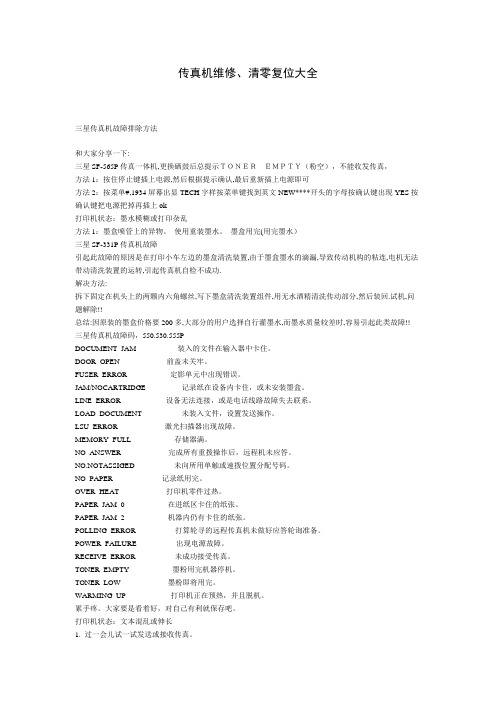
传真机维修、清零复位大全三星传真机故障排除方法和大家分享一下:三星SF-565P传真一体机,更换硒鼓后总提示TONEREMPTY(粉空),不能收发传真,方法1:按住停止键插上电源,然后根据提示确认,最后重新插上电源即可方法2:按菜单#,1934屏幕出显TECH字样按菜单键找到英文NEW****开头的字母按确认键出现YES按确认键把电源把掉再插上ok打印机状态:墨水模糊或打印杂乱方法1:墨盒喷管上的异物。
使用重装墨水。
墨盒用完(用完墨水)三星SF-331P传真机故障引起此故障的原因是在打印小车左边的墨盒清洗装置,由于墨盒墨水的滴漏,导致传动机构的粘连,电机无法带动清洗装置的运转,引起传真机自检不成功.解决方法:拆下固定在机头上的两颗内六角螺丝,写下墨盒清洗装置组件,用无水酒精清洗传动部分,然后装回.试机,问题解除!!总结:因原装的墨盒价格要200多,大部分的用户选择自行灌墨水,而墨水质量较差时,容易引起此类故障!! 三星传真机故障码,550.530.555PDOCUMENT JAM 装入的文件在输入器中卡住。
DOOR OPEN 前盖未关牢。
FUSER ERROR 定影单元中出现错误。
JAM/NOCARTRIDGE 记录纸在设备内卡住,或未安装墨盒。
LINE ERROR 设备无法连接,或是电话线路故障失去联系。
LOAD DOCUMENT 未装入文件,设置发送操作。
LSU ERROR 激光扫描器出现故障。
MEMORY FULL 存储器满。
NO ANSWER 完成所有重拨操作后,远程机未应答。
NO.NOTASSIGED 未向所用单触或速拨位置分配号码。
NO PAPER 记录纸用完。
OVER HEAT 打印机零件过热。
PAPER JAM 0 在进纸区卡住的纸张。
PAPER JAM 2 机器内仍有卡住的纸张。
POLLING ERROR 打算轮寻的远程传真机未做好应答轮询准备。
POWER FAILURE 出现电源故障。
传真机日常维护与保养PPT

4、清楚被夹原稿。
在传送或复印过程中,若原稿没有被正确 的输送,或是显示屏上显示出“DOCUMENT JAMMED”(文件阻塞)时,首先请按“启动” (START/MEMORY)键,若文件任仍无法被排 出,请打开操作面板(方法如前述),再轻轻 拉出文件原稿。
5、清除夹塞的记录纸。
在接收文件时,若发现记录纸卡住出不来或显示 屏显示出“PAPER JAMMED”(记录纸阻塞)时,请 按“停止”(STOP)键。打开纸匣盖(抓住纸匣盖 右侧的小把手向前拉)后,去出热敏记录纸,剪去热 敏记录纸的邹折部分,如果有纸屑附着在切纸刀上时, 小心取出纸屑,重新装好记录纸卷(注意:热敏记录 纸只有一面能起作用,如果将纸装反,将无法记录); 合上纸匣盖,按“启动”键,机器将自动打印出存储 器中的接收文件。
四、接收方式
(一)自动接收 凡具自动接收功能的传真机才能按此操作。在接收前首先 要检查接收机内是否有记录纸,各显示灯和液晶显示是否正常, 只有当接收机处于“准备好”状态才能接收。自动接收时,无
需操作人员在场,过程如下:
1、电话震铃一次,机器自动启动,液晶显示“RECEIVE”接收状态 或接收指示灯亮,表示接收开始。 2、接收结束时,机器自动输出传真副本,液晶显示“RECEIVE”消 失或接收指示灯熄灭。 3、机器自动回到“准备好”(READY)状态。
(一)发方操作步骤
1、设置查询发送的密码。
2、放置好发送原稿。
3、选择扫描线密度和对比度。
4、按“查询”键,指示灯亮。
(二)收方操作步骤
1、按预约设置好与发方一致的查询密码。
2、拨发方的电话号码。
3、听到发方机器的应答信号后,按“查询”键,
接收指示灯亮,接收开始。
六、传真机的维护
传真机的使用与维护

三类传真机的基本标准
扫描轨迹:指对像素的处理顺序的规定 扫描轨迹: 标准扫描线:规定为215mm 标准扫描线:规定为215mm 基本参数:在垂直方向的扫描线密度和水平方 基本参数: 向的扫描分辩率 全编码扫描线的传输时间 编码方案:霍夫曼码(MHC)、二维编码 编码方案:霍夫曼码(MHC)、二维编码 )、 调制与解调 规程控制 发送机和接收机的输出电平
4、传真机的工作原理与传输规程 、 传真机的基本工作原理
发送扫描:发送扫描器扫描原稿 发送扫描: 光电变换: 光电变换:把发送扫描送来的光信号转换成电信号 调制解调: 调制解调:电信号转换为适合传输的信号 记录变换: 记录变换:被解调和译码后的信号记录在记录纸上 接收扫描: 接收扫描:还原成与原图像相同的二维图像信息
易损易耗件的保养
橡皮分离片的保养 自动文件输送辊的保养 发送导板的保养 发送文件轨道机械的保养 荧光灯的更换 检验印戳 记录纸轨道机械的保养 机械部分松动的处理
常见故障的排除
原稿堵塞 记录纸堵塞 显示屏不显示 不能自动接收文件 手动接收 电源接通但不能发送 无法拨号 接收的图像变形
9、传真机应用实例 、
利用公用电话网进行传真通信
点对点的通信:传真机的基本工作方式 点对点的通信: 中继交换通信:通过第三方的通信方式 中继交换通信: 定时多址亲展通信:一发多收,或多站发多站收 定时多址亲展通信:一发多收, 一发多收集中汇接 一发多收顺序汇接 轮询:收方控制发方的一种通信方式 轮询:
利用电话交换网电路作传真通信图
传真机安装注意事项
明确供电电压与工作电压 接好地线 注意断电操作
传真机的连接图
传真机安装过程
选择放置位置 开箱并清点实物 设定电源电压 安装附件 接通电源 初始设定 连接电话和线路
办公设备维护指南
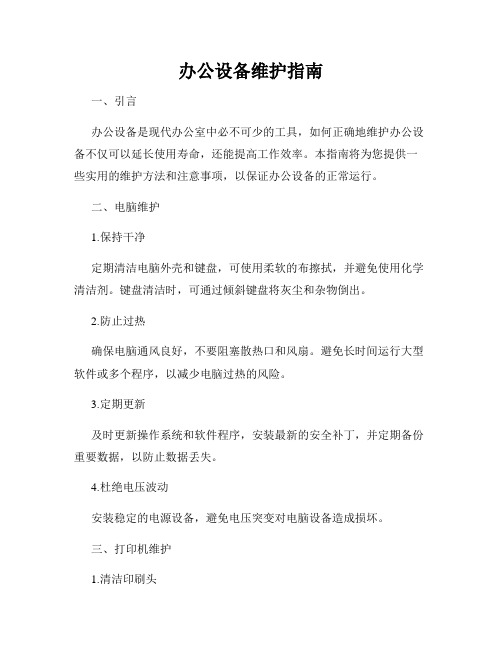
办公设备维护指南一、引言办公设备是现代办公室中必不可少的工具,如何正确地维护办公设备不仅可以延长使用寿命,还能提高工作效率。
本指南将为您提供一些实用的维护方法和注意事项,以保证办公设备的正常运行。
二、电脑维护1.保持干净定期清洁电脑外壳和键盘,可使用柔软的布擦拭,并避免使用化学清洁剂。
键盘清洁时,可通过倾斜键盘将灰尘和杂物倒出。
2.防止过热确保电脑通风良好,不要阻塞散热口和风扇。
避免长时间运行大型软件或多个程序,以减少电脑过热的风险。
3.定期更新及时更新操作系统和软件程序,安装最新的安全补丁,并定期备份重要数据,以防止数据丢失。
4.杜绝电压波动安装稳定的电源设备,避免电压突变对电脑设备造成损坏。
三、打印机维护1.清洁印刷头定期清洁打印机的印刷头,可以使用专业的清洁剂,或者参照打印机说明书提供的清洁指南进行操作。
2.定期更换耗材遵循打印机说明书的建议,定期更换打印机的墨盒或墨粉,并注意购买正品耗材,以获得更好的打印质量。
3.避免纸张卡纸使用符合打印机规格要求的纸张,并及时调整纸盒中纸张的摆放,避免卡纸情况的发生。
四、复印机维护1.定期清理玻璃面板使用干净的布和非腐蚀性的玻璃清洁剂,定期清洁复印机的玻璃面板,以获得清晰的复印效果。
2.更换耗材和配件遵循复印机说明书的指导,定期更换复印机的墨粉、墨盒等耗材,并检查和更换配件,如输送带、定影器等。
3.保持通风复印机应放置在通风良好的位置,避免灰尘进入机器内部,并影响正常的复印效果。
五、投影仪维护1.定期清洁投影镜头使用专用的清洁布和清洁液,定期清洁投影仪的镜头,确保投影画面的清晰度。
2.适当使用投影时间避免长时间使用投影仪,以免过度运行造成设备的损害,并确保设备有足够的休息时间。
3.防止灰尘入侵投影仪应放置在干燥、无尘的环境中,避免灰尘堆积和进入投影仪内部。
六、总结本指南为办公设备的维护提供了一些基本的建议和方法,但实际操作时,还需根据具体设备的说明书和厂家提供的指南进行维护。
传真机使用及维护

传真机的使用
第二十五页,课件共52页
一、发送原稿的准备
(1) 通过调对比度、清晰度(分辨率)、选用图片(半 色调)的方式改善传送原稿的质量
(2)如果被传真的文件纸的厚度小于该传真机所要求文 件纸最小厚度 或大于最大厚度时,可将原件用复 印机复印后再传送
(3) 如果被传送文稿的尺寸大于传真机所能接收的最大 宽度或 小于所能接收的最小宽度时,也可以先用复印机进行缩小复印或放 大复印再传送。
第四十七页,课件共52页
第四十八页,课件共52页
第四十九页,课件共52页
第五十页,课件共52页
播放演示视频(20分钟)
第五十一页,课件共52页
第五十二页,课件共52页
机将开始自动拨号,拨通后的操作方法同手动发送
第三十一页,课件共52页
第三十二页,课件共52页
第三十三页,课件共52页
第三十四页,课件共52页
装入原稿 调整文件质量
呼叫对方 等待回音
自动接收 按本机“启动”键
手动接收
第三十五页,课件共52页
请对方给传真信号 按本机“启动”键
五、接收文件
从传真机的发送文件来看,接收文件也被分为两种:
(1)将文稿放入进稿器上 (2) 按“复印”键 (3) 按“设置”开始复印 (4) 复印完成。
第三十九页,课件共52页
传真机的维护
第四十页,课件共52页
(1) 擦拭传真机外壳、平台和积存板: 在确认电源已经断开 后, 用干净而柔软的布擦拭, 也可配合使用中性清洁剂。
(2) 清洁反光镜: 用“皮老虎”或吹气刷清洁灰尘。 (3) 清洁输纸辊: 用毛刷刷除纸屑、 碎片等沾着物。 (4) 擦拭荧光灯: 用软布擦拭灰尘, 若两头严重发黑时, 要 及时更换。 (5) 添加润滑油: 对机械传动部分, 要适量加润滑油, 使其 运转良好。
传真机维护手册

传真机维护手册一、进入维修方式或总清 (2)松下 (2)松下传真机基本故障 (7)理光 (8)佳能 (10)夏普(SHARP) (12)兄弟牌(BROTHER) (13)联想 (17)三洋 (19)三星 (20)施乐 (21)大宇 (21)厦华 (22)HP多功能复合机的清零方法 (22)其它篇 (26)二、CIS扫描器曝光调整 (27)松下 (28)三洋篇 (28)佳能篇 (29)OKI篇 (29)夏普篇 (30)理光篇 (30)兄弟篇 (33)丰达 (33)其它 (34)三、其它资料 (36)关于CIS的互换 (36)关于扫描头的维修 (36)普通纸传真机故障解决方法(可能是松下) (37)热敏纸传真机故障解决方法(可能是松下) (38)传真机常见故障信息详解及故障排除方法 (38)传真机常见故障中英文对照 (39)一、进入维修方式或总清松下A.KX系列1、KX-F50/90:依次按下:"program" "# " "9" "0" "0" "0" "*" 即可进入测试模式,然后输入"#" "5" "0" "start/copy" 可对机器进行程序全清。
对F90输入"# " "6" "0" "3" "set"可将切纸刀关闭(仅对切纸机器有效)。
2、从KX-F808/818/828/108/118/858/868/32/36/39/23/25到现在的KX-F66/68/82/88等等(别头晕):依次按下"功能FUNCTION(有的机器为菜单MENU)" "#" "9" "0" "0" "0" "*" 可进入维修方式,然后输入"#" "5" "5" "0" "启动"(108/118/208/218则是按"选择""录入")可对机器进行程序全清。
打印机、复印机的一些知识还有维护修理技术

打印机、复印机的一些知识还有维护修理技术激光打印机维护保养完全手册虽然激光打印机的型号很多,但由于其工作原理和使用的材料都基本相同,只是有些规格不同而已,所以,对于激光打印机的一般维护,基本上都能适合各种激光打印机,只是一些特殊的有所差别而已。
1.电极丝的维护由于打印机内有残余的墨粉..虽然激光打印机的型号很多,但由于其工作原理和使用的材料都基本相同,只是有些规格不同而已,所以,对于激光打印机的一般维护,基本上都能适合各种激光打印机,只是一些特殊的有所差别而已。
1.电极丝的维护由于打印机内有残余的墨粉、灰尘及纸屑等杂物,充电、转印、分离和消电电极丝将被污染,使电压下降,而影响正常工作性能。
一般来说,若充电、转印电极丝沾污了废粉、纸灰等,会使打印出来的印件墨色不够,甚至很淡,这主要是由于电极丝脏污后对硒鼓上充电不足,因此它在硒鼓上产生的潜影的电压不够而吸墨粉不足,转印电极丝被污染而使电压不够,则当纸走过时使纸张与硒鼓的接触不够紧密,而使转印到纸上的墨粉不够,因此都会使输出的纸样墨色太淡。
此外,转印电极丝(槽)污染严重时还会使输出的纸样背面脏污,因为纸样输出时要经过转印电极丝槽。
而消电电极污染则会使纸张分离不畅而产生卡纸等故障,消电电极污染则会使硒鼓上的残余墨粉清扫不干净,使输出的纸样底灰严重。
维护电极丝时应小心地取出电极丝组件(一些机型号的打印机不必取出电极丝,可直接在机子上清理),先用毛刷刷掉其上附着的异物,之后再用脱脂棉花将其轻轻地仔细擦拭干净。
2.激光扫描系统的维护当激光扫描系统中的激光器及种种工作镜被粉尘等污染后,将造成打印件底灰增加,图象不清。
可用脱脂棉花将它们擦拭干净,但应注意不要改变它们的原有位置或碰坏。
3.定影器部分的维护定影器部分的维护主要有定影加热辊(包括橡皮辊)、分离爪、热敏电阻和热敏开关。
(1)定影加热辊的维护定影加热辊在长期使用后将可能粘上一层墨粉,一般来说,加热辊表面应当是非常干净的,若有脏污则就会影响打印效果。
- 1、下载文档前请自行甄别文档内容的完整性,平台不提供额外的编辑、内容补充、找答案等附加服务。
- 2、"仅部分预览"的文档,不可在线预览部分如存在完整性等问题,可反馈申请退款(可完整预览的文档不适用该条件!)。
- 3、如文档侵犯您的权益,请联系客服反馈,我们会尽快为您处理(人工客服工作时间:9:00-18:30)。
处理方法:清洗墨头。可以利用计算机打印程序自带的程序进行清洗, 具休操作如下:单击开始—打印机与传真机---先择适当打印机—右 键—打印首选项—维护—清洗。 注意:最好清洗不超过5次,清洗完毕后,打印测试一下。 (如果还不行,请将打印机搬至网管工作室进一步维修。)
• 二、针式打印机打印出来的颜色很浅 处理方法: 1、检查色带是否已经打干了,如干了请更 换色带。 2、检查色带架里面的色带是否卡住在色带 架里,如果卡住了,请抽出所有色带,再 卷回去。 3、到网管室处更换色带架。
5、检查机印机驱动是否正确安装。 安装方法如下:1、先了解你所要安装的打印机型号(每台打印机上都 有标明)。2、找到相应的驱动(可到公司网址下载: http://192.168.0.254。3、进行应的驱动安装。
打印机卡纸
• 一、2900激光打印机卡纸:一般是打印机定影膜损坏导致卡纸,请在 使用过程中,注意不要把钉书钉掉进打印机里,特别在使用二手纸时。 • 二、针式打印机卡纸 • 1、一般是因为打多联纸时产生的打印机纸碎太多,掉机打印机里面 造成卡纸。先拿去电工房用风枪吹一下。 • 2、检查打印机打印头前面金属弹片是否损坏。 • 3、搬至网管室维修。 • 三、喷墨打印机卡纸 • 一般取出所卡的纸重新开机即可。
传真机不出单
• 常常发生在323、313等传真机中。 • 因为传真机的临时文件存放区满了.. • 处理方法:按传真机上“菜单”按钮—输 入“#9000”—输入“*550”—按“设定”按 钮-按“菜单”按钮。
传真机通电,但不停的叫
• 解决方法: • 1、先把打印机的电源切断,一分钟后插上。 • 2、打开传真机的上盖,抽出锡鼓,用纸巾擦一下引脚接 触位,然后再装回去。 • 3、搬至去网管,领取锡鼓,更换一下。
如何导入联系人?
• 1、先取得 邮件通讯录,网管室每月 都会更新,并传至你邮箱,假如你没收到, 可以直接找我要。 • 2、单出foxmail里面的工具菜单下的地址簿 • 看看有没有新建的文件夹,如果没有就新 建,如果有的话把里面的资料删除,重新 再导入,具体看我操作,各位同学要做好 笔记。
欢迎大家再次参加下期电脑培训班,
• 三、激光打印机打印异常,如下图:
处理方法:
1、抽出晒鼓,摇晃几下,再装加去。 2、到网管室更换碳粉盒、或者换晒鼓。
• 四、按打印按钮,打印机没反应,不能打印不出文档。
处理方法: 1、先检查打印机电源是否有打开。 2、检查打印机电源是否供电正常 (三个地方要检查:打印机电源接口、插排、电源面板) 3、检查打印机数据线是否接好。 检查方法:单击开始—打印机与传真机--查看相应的打印机型号,如 果图标是彩色的,证明打印面电源正常,如果是灰色的,请检查电源 线与数据线连接是否确。 4、检查当前默认打印机是否设置正确。记住默认打印是有个黑色的 “√”.
• 邮箱格式:ruian.huang@ 黄瑞安 姓在后面-3字 • huangan@ 黄安 姓在前面-2字 •
邮客户端设置
• 一、先看看你的电脑里有没有邮件客户端 软件(网管室一至推荐使用:foxmail软件来 收发邮件) • Foxmail软件会在桌面、开始菜单、或我的 电脑中都可以找到的。 • 假如没有找到可以自行到\\192.168.0.254中 下载安装(具休方法看我演示,各同学要 做好笔记。)
传真出来的文档有黑边
取出锡鼓,拿去电工房用风枪吹一下废的炭粉,决解方法比较简单 具体看我操作!!
公司内部邮箱问题
• 一、邮箱的开通 • 1、填写IT服务申请单,认真填写里面内容(申请人, 申部门,IP地址,电话,邮箱申请人的拼音,字迹书 写要清楚、工整,否则网管室拒绝开通,不另行通 知。) • 2、假如成功申请网管室网管会在一天内开通,请耐 心等待。
打抅-按照我的设置调-确定
点击收取邮件时出现。。
解决方法:
• 1、先确认邮箱已由网管室开通。 • 2、邮箱配置是否正常。 • 右键--属性
看看配置是否正 确!!
看看以下配置是否正确!!
电话故障
• • • • • • • • 一、提起电话,没有声音 解决方法: 1、先确认你现在所用的电话机正常。 拿电话到其他可以的电话线上试一下 2、检查电话水晶头是否有松动 最好的方法是:目测 发现问题及时与网管反应 注意:故障严重的,需要联系中国电信前来处理,一般电信会在15个 工作日内完成,各同事还需耐心等待。
其他选项保持默认
点一下步这里了。。。
接收邮件服务器:192.168.0.2 发送邮件服务器:192.168.0.2
其他选项保持默认不变!!!单击下一步按钮。。。。
完成了。。。
单击完成按钮
进入到这个画面了
我们还有些地方 要设置一下的, 对着
右键-属性-
完成了,大家好好享受一下公司内部邮箱 为您带来的乐趣吧!!
欢迎参加公司计算机应用培训班
课程内容:打印机、传真机维护
打印机基本知识
类型:1、喷墨打印机(office 70 IP1180)
墨水用完后可以加墨水
2、针式打印机(LQ590K\LQ 600K)
用于打印发票等多联纸
3、激光打印机(canon 2900)
用一段时间后需要加碳粉或换晒鼓
• 打印机常见故障及简易处理办法 一、喷头堵塞(一般会出现于喷墨打印机里) ,如下图:
邮箱客户端设置
• 双击打开foxmail见如下图片:
电子邮箱地址:填入的邮箱地 址,如: ruian.huang@ 注意后缀@一定 要填,密码:一般为:123456 帐户显示名称:行政部-黄瑞安
邮件中采用姓名: ruian.huang@
如何共享打印机
• 共享方法:单击开始—打印机与传真机---选择要共享的打印
机—右健—共享。如下图: • (打印机要正确安装好驱动)
如何添加共享的共印机
• 前题:别人的打印机已共享,并且知道对 方的IP地址。 • 方法:单击开始—运行-输入\\IP地址(如 \\192.168.0.50)打开对方的共享,然后双击 你要添加的打印机即可,最后别忘了设置 默认打印机。
收发传真边缘位置不清析
处理方法: 1、加粉(打开传真机上盖,取出锡鼓,然后取出粉盒自行加粉, 加粉由部门文员到网管室取粉,自已加。) 2、取出锡鼓,看看传真机下面的传真镜片是否脏了,如果是请清 洁干净。 3、取出锡鼓,取下粉盒,拿去电工房用风枪吹走多余的废炭粉。 然后得新加粉。(具体要看现声演示)上述操作不能解决,请将传 真机送到网管室进一步维修,可能要换鼓。
我们下次的培训内容会更加丰富,更加贴近工作!!
课程结束………
